كيفية نقل الصور من iPad إلى بطاقة SD
س:لدي الكثير من الصور على جهاز iPad الخاص بي وأحتاج إلى نقلها إلى بطاقة SD الخاصة بي لإخلاء بعض المساحة للصور الجديدة. ما هي أسهل طريقة للقيام بذلك؟’ – جروسر
عند الحديث عن عمليات نقل الملفات بشكل عام ، علينا أن نعترف بأنه ليس كل شخص جيدًا في ذلك. يعد نقل الملفات أمرًا سهلاً للمستخدمين المتمرسين ، ولكن بالنسبة إلى الجهات الخضراء ، يصبح الأمر مزعجًا. حسنًا ، سنعرض لك طريقتين للقيام بذلك نقل الصور من iPad إلى بطاقة SD. في الوقت الحاضر ، تم تجهيز معظم الأدوات الذكية بفتحة بطاقة SD ، بحيث يمكن لأي شخص لديه هذه البطاقة استخدامها لنقل الملفات بدلاً من محرك الأقراص المحمول. إذا كنت ترغب في نقل الملفات باستخدام بطاقة SD بطريقة جيدة وآمنة ، فهذا المنشور مناسب لك تمامًا. يمكنك حفظ الملفات في بطاقة SD كنسخة احتياطية ، حتى تتمكن من أخذها إلى أي مكان تريده. سيقدم هذا المنشور كيف يمكنك نقل الصور من iPad إلى بطاقة SD.
الجزء 1. نقل الصور من iPad إلى بطاقة SD بدون iCloud
الخيار الأساسي لنقل الصور من iPad إلى بطاقة SD هو استخدام أداتنا المقترحة:DrFoneTool – مدير الهاتف (iOS). هذا برنامج رائع لا يقوم فقط بإدارة الصور ولكن أيضًا كل الملفات الأخرى ما تحتاجه ، بما في ذلك النقل موسيقى, أشرطة الفيديو و اكثر. الأداة الرائعة ذات الوظائف القوية متوافقة تمامًا مع أحدث أنظمة تشغيل iOS و Windows. علاوة على ذلك ، يمكنك إدارة عملك المنجز حتى بدون iCloud! سيوضح لك الدليل التالي كيفية نقل الصور من iPad إلى بطاقة SD.

DrFoneTool – مدير الهاتف (iOS)
حل واحد لإدارة ونقل الصور من iPad إلى بطاقة SD
- نقل وإدارة وتصدير / استيراد الموسيقى والصور ومقاطع الفيديو وجهات الاتصال والرسائل القصيرة والتطبيقات وما إلى ذلك.
- يمكنك إجراء نسخ احتياطي للموسيقى والصور ومقاطع الفيديو وجهات الاتصال والرسائل القصيرة والتطبيقات وما إلى ذلك على الكمبيوتر واستعادتها بسهولة.
- انقل الموسيقى والصور ومقاطع الفيديو وجهات الاتصال والرسائل وما إلى ذلك من هاتف ذكي إلى آخر.
- نقل ملفات الوسائط بين أجهزة iOS و iTunes.
- متوافق تمامًا مع iOS 7 و iOS 8 و iOS 9 و iOS 10 و iOS 11 و iPod.
خطوات نقل الصور من iPad إلى بطاقة SD
الخطوة 1. قم بتعطيل المزامنة التلقائية لـ iTunes
ابدأ تشغيل iTunes وقم بتعطيل خيار المزامنة التلقائية بالنقر فوق تحرير> تفضيلات> الأجهزة ، والتحقق من منع مزامنة أجهزة iPod و iPhone و iPad تلقائيًا.
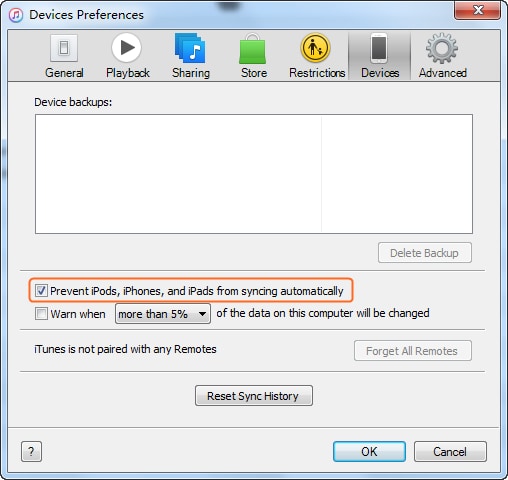
الخطوة 2. ابدأ DrFoneTool وقم بتوصيل iPad
قم بتنزيل وتثبيت DrFoneTool على جهاز الكمبيوتر الخاص بك. قم بتشغيله واختر ‘مدير الهاتف’. قم بتوصيل iPad بالكمبيوتر باستخدام كابل USB وسيقوم البرنامج باكتشافه تلقائيًا.

الخطوة 3. نقل الصور من iPad إلى بطاقة SD
اختر فئة الصور أعلى منتصف نافذة البرنامج. ثم سترى ‘Camera Roll’ و ‘Photo Library’ في الشريط الجانبي الأيسر. حدد ألبومًا واحدًا وتحقق من الصور التي تريدها ، ثم انقر فوق الزر ‘تصدير’ في منتصف الجزء العلوي. بعد ذلك ، اختر ‘تصدير إلى الكمبيوتر الشخصي’ في القائمة المنسدلة ، وحدد بطاقة SD الخاصة بك كهدف.

الجزء 2. نقل الصور من iPad إلى بطاقة SD باستخدام iCloud
هناك طريقة أخرى لنقل الصور من iPad إلى بطاقة SD وهي استخدام iCloud. تعد مكتبة صور iCloud أيضًا حلاً جيدًا ، خاصة عندما يتعلق الأمر بالنسخ الاحتياطي. تصف الخطوات القليلة التالية كيفية القيام بذلك بأكثر الطرق سهولة.
كيفية استخدام iCloud لحفظ صور iPad
الخطوة 1. سجّل الدخول إلى iCloud على iPad
انقر فوق الإعدادات> iCloud ، وقم بتسجيل الدخول باستخدام معرف Apple الخاص بك إذا لم تستخدمه من قبل.

الخطوة 2. قم بتشغيل دفق الصور
اضغط على الصور ، ثم قم بتشغيل تدفق الصور في الصفحة التالية. سيتم الآن نسخ جميع الصور الجديدة احتياطيًا في iCloud.
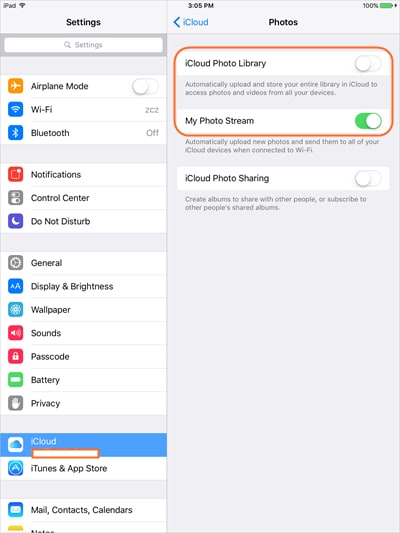
الخطوة الثالثة. قم بتشغيل الصور في iCloud لـ Windows
الآن قم بتنزيل iCloud لـ Windows وابدأه على جهاز الكمبيوتر الخاص بك ، وقم بتشغيل الصور بعد تسجيل الدخول.
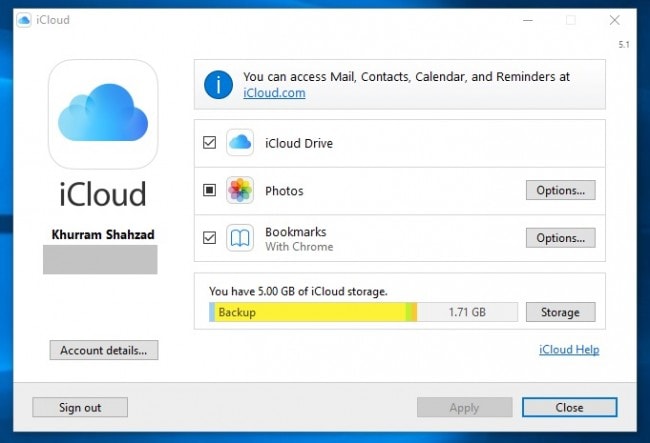
الخطوة 4. نقل صور iPad إلى بطاقة SD
انتقل إلى مجلد iCloud على جهاز الكمبيوتر الخاص بك ، وسترى الصور. يمكنك الآن نسخ الصور ولصقها على بطاقة SD الخاصة بك.

الجزء 3. نصائح إضافية لاستخدام بطاقة SD
أعلاه طريقتان ستجعلك تنقل الصور بسهولة من ipad إلى بطاقة SD ، ويمكنك اختيار واحدة منها أفضل لك. إلى جانب ذلك ، نقدم لك نصائح إضافية عندما يتعلق الأمر بنقل الصور إلى بطاقة SD ، والتي قد توفر لك القليل من المساعدة عندما تكون في حاجة.
![]()
نصيحة 1: تحقق مما إذا كانت بطاقة SD الخاصة بك مثبتة بشكل صحيح. إذا لم يكن كذلك ، فلن تتم قراءة الملفات بشكل صحيح. في الحالات التي لا تقوم فيها بتركيب بطاقة SD الخاصة بك بشكل مناسب ، قد تحدث أحيانًا أخطاء تؤدي في النهاية إلى حذف ملفاتك ، والأسوأ من ذلك ، يمكن أن تتلف بطاقة SD الخاصة بك. سيكون الحل الوحيد هو تنسيق بطاقة SD الخاصة بك.
النصيحة 2: حافظ على البساطة. في بعض الأحيان ، يمكن مسح الملفات والصور إذا كنت تحاول بشكل مفرط تخصيص الإعدادات. لذلك يجب أن تبقي بطاقة SD الخاصة بك بسيطة وأن تنظمها لجعل الملفات آمنة في بطاقة SD الخاصة بك.
النصيحة 3: يمكن أن تحدث الأخطاء في النظام كثيرًا. قم بعمل نسخة احتياطية من بطاقة SD الخاصة بك بانتظام لمنع فقدان البيانات. إذا كنت تستخدم بطاقة SD على أجهزة مختلفة ، فهناك احتمال أن تصاب بالفيروس. لذلك يجب عليك نسخ الملفات احتياطيًا من بطاقة SD إلى محرك أقراص ثابت محلي.
نصيحة 4: تهيئة بطاقة SD الخاصة بك. إذا كنت تعتقد أن بطاقة SD الخاصة بك لا تعمل بشكل صحيح أو ربما تريد فقط إفراغ مساحة للصور الجديدة ، فمن الأفضل استخدام خيار التنسيق. يجب تجنب حذف جميع الصور ، لأن التنسيق طريقة آمنة لمسح جميع البيانات من بطاقة SD الخاصة بك والبدء في بداية نظيفة ، تمامًا كما هو الحال مع محرك الأقراص الثابتة.
نصيحة 5: حافظ على بطاقة SD الخاصة بك آمنة ونظيفة. مشاكل الكتابة والقراءة ليست شائعة عندما يتعلق الأمر ببطاقات SD. يمكن أن يؤثر الغبار على جودة القراءة ، لذلك عليك أن تحافظ عليها آمنة ونظيفة. أفضل فكرة هي الاحتفاظ بها في الحافظات لتقليل تأثير الغبار. يجب أن تحصل على قضية لهم إذا لم يكن لديك واحدة.
نصيحة 6: لا تقم بإخراج بطاقة SD أثناء استخدامها. هذا شيء قد تعرفه بالفعل ، لكن الأمر يستحق أن تتذكره مرة أخرى. تأكد من عدم إخراج بطاقتك أثناء استخدامها ، فقد يؤدي ذلك إلى إتلاف البيانات الموجودة على بطاقة SD الخاصة بك.
نصيحة 7: عند الانتهاء من استخدام بطاقة SD ، يجب إخراجها بأمان وإلغاء تحميلها أولاً. يجب أن نبدأ جميعًا في القيام بذلك ، لأنه عندما تقوم بإخراجها دون فكها ، تحدث نفس العملية عند فقد الطاقة ، مما قد يؤدي إلى فقد الملفات.
أصبح نقل الملفات والصور من iPad إلى بطاقة SD أسهل من أي وقت مضى ، بفضل أدوات مثل DrFoneTool – مدير الهاتف (iOS). أيضًا ، يمكنك استخدام iCloud كطريقة نقل ، ولكن قد يكون الأمر معقدًا بعض الشيء بالنسبة للمبتدئين. باستخدام هذا التطبيق ، يمكن حتى النقل المباشر بين جهازين يعملان بنظام iOS ، لذلك إذا كنت تريد نقل الصور من جهاز iPad إلى iPhone أو جهاز iPhone إلى آخر، قد لا تحتاج حتى إلى استخدام بطاقة SD للقيام بذلك! الطريقة التي تجد بها الأنسب ، نترك القرار لك ، لأنهم جميعًا في النهاية متساوون في الكفاءة عندما يتعلق الأمر بمهمة واحدة فقط: نقل الصورة. يمكنك الآن إكمال مهمتك ، وتذكر: عندما يتعلق الأمر بالصور ، هناك أشياء أكثر قيمة وأثقل بكثير من مجرد وحدات بايت قليلة. قم بعمل نسخة احتياطية من تلك اللحظات الرائعة لأنك لا تريد أن تفقدها. يمكنك في النهاية إسقاط بطاقة SD الخاصة بك في مكان ما ، دون معرفة ذلك.
أحدث المقالات

